パルワールドのサーバーをXserver for Gameで超簡単に建てる方法についてまとめました。
「Xserver for Game」を利用するメリット
パルワールドのサーバーを建てるときに「Xserver for Game」というクラウドサービスを利用するメリットは以下のとおりです。
(主に自宅でサーバーを建てる場合と比較しています)
- サーバーを簡単に構築できる。
- 「Xserver for Game」のアカウントを作成し、ウェブサイト上でボタンをポチポチするだけでパルワールドのサーバーを建てられるため超簡単です。自宅のコンピュータでサーバーを建てる場合、構築作業に時間がかかり、エラーが起きることも多いため、自力で解決できるだけのコンピュータの知識も必要となります。
- サーバーを安全に利用できる。
- 「Xserver for Game」には最初から基本的なセキュリティ機能が備わっており、ウェブサイト上でボタンをポチポチするだけでセキュリティの設定ができます。
- 何かトラブルが生じた場合にカスタマーサポートに相談できます。
- もし、自宅のコンピュータでサーバーを建てる場合、ルーターやファイアウォールの設定など、セキュリティ機能も自分で1から構築する必要があります。サイバー攻撃を受けるなどのトラブルが生じた場合も自力で解決する知識が必要です。
よりもネットワークの知識が少しあれば、かつ安全に利用できる
- ハードウェアの購入や管理の手間がかからない。
- クラウドサービスなので、自分でコンピュータを購入したり、故障しないように自宅で管理する必要がありません。自宅でサーバーを立てる場合はコンピュータが故障したり不安定にならないよう管理する必要があり、面倒です。また、今よりもハイスペックにしたいと思った場合も、「Xserver for Game」ならば上位プランに変更するだけで済み、融通が効きます。
【手順1】アカウント作成
Xserver for Gameのアカウントを持っていない場合、新規申込みを行ってアカウントを作成する必要があります。
やり方は以下ページで別途解説しています。

【手順2】ゲームサーバーの利用申請
① ゲームサーバーの利用申請画面を開き、各項目を以下のように設定します。
| 項目 | 説明 |
|---|---|
| プラン | 16GB以上(※エックスサーバー公式によると32GBを推奨、最低でも16GBでないと、満足にマルチプレイできない恐れがあり、イメージタイプを「パルワールド(Palworld)」にした場合、2GBのプランは選択できないとのこと) |
| サーバーの契約期間 | 任意の契約期間(12ヶ月以上だと月額料金が割引されるためお得) |
| イメージタイプ | パルワールド(Palworld) |
| rootパスワード | 任意のパスワード(今後も使うので記録しておく) |
| SSH Key | 設定しない |
② 「Xserver for Game利用規約と個人情報の取り扱いについて」にチェックを入れ、「お申し込み内容を確認する」をクリックします。
③ 「お支払いへ進む」をクリックし、「クレジットカード」「翌月後払い(Paidy)」のどちらかを選択して、「決済画面へ進む」をクリックします。
④ 「クレジットカード」を選択して「決済画面へ進む」をクリックした場合、クレジットカード情報を入力して「確認画面へ進む」をクリックし、「支払いをする」をクリックすれば、支払い完了となります。
⑤ 支払い完了から10分程度経過したら、サーバー管理画面のログインページにアクセスし、支払い完了後に届いた案内メールに記載されている「メールアドレス」と「パスワード」を入力してログインします。
⑥ サーバーのステータスが「稼働中」になっていれば、パルワールドのサーバーが無事に作成されました。
↑画面のスクリーンショットです。「>」をクリックすると次のスクリーンショットが表示されます。
サーバーに接続
サーバー管理画面のログインページにアクセスし、ログイン後に「ゲームサーバー管理」をクリックします。
ゲームサーバーのIPアドレスをメモします。
PCで「パルワールド」を起動します。
「マルチプレイに参加する(専用サーバー)」をクリックします。
「OK」をクリックし、メモしたゲームサーバーの「IPアドレス:16020」を入力します。
続いて、先ほどメモしたIPアドレスを入力し、「接続」をクリックします。
【入力例】
111.11.1.111:16020
キャラクターを設定し、「ゲームを開始する」→「はい」をクリックします。
これで、ゲームサーバーに接続して遊べます。
【参考ページ】

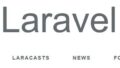
コメント